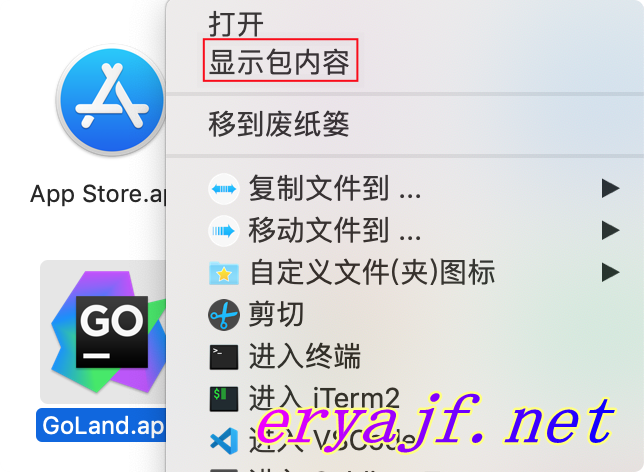在Mac电脑中使用goland开发go语言的一些技巧
source link: http://www.eryajf.net/4056.html
Go to the source link to view the article. You can view the picture content, updated content and better typesetting reading experience. If the link is broken, please click the button below to view the snapshot at that time.

1,关于主题
主题这里引用了之前在vscode中使用的主题:One Dark theme。
安装非常简单,只需要进入偏好设置—>Plugin—>搜索One Dark theme—>安装即可。
2,关于汉化
汉化是采用的一个国内大神提供的汉化包,项目地址https://github.com/pingfangx/TranslatorX
只需要下载对应客户端包,然后放入到goland的lib目录下,重启即可,不过感觉汉化之后反而有一些不适应,因此又删了这个jar包,恢复了原样。
Mac电脑如何找到goland的lib目录?
在应用程序当中,找到goland应用,右键进入查看包内容,即可进入。
3,关于保存自动格式化
新安装的goland默认保存代码不会自动格式化,不过只需要简单配置即可实现,步骤如下:
进入偏好设置—>Tools—>File Watchers —>左下方+号新增go fmt确认即可。

新增完毕之后,可以回到代码当中,就能看到保存自动格式化的效果了。
4,关于go mod
默认情况下,即便我们将go mod全局都定义为了on的状态,但是在goland中仍旧不能正常使用,这是因为还缺少了一步设置没做。
想要正常使用也不复杂,步骤如下:
进入偏好设置—>Go—>Go Modules —>勾选 Enable,同时也可以设置一下go proxy。
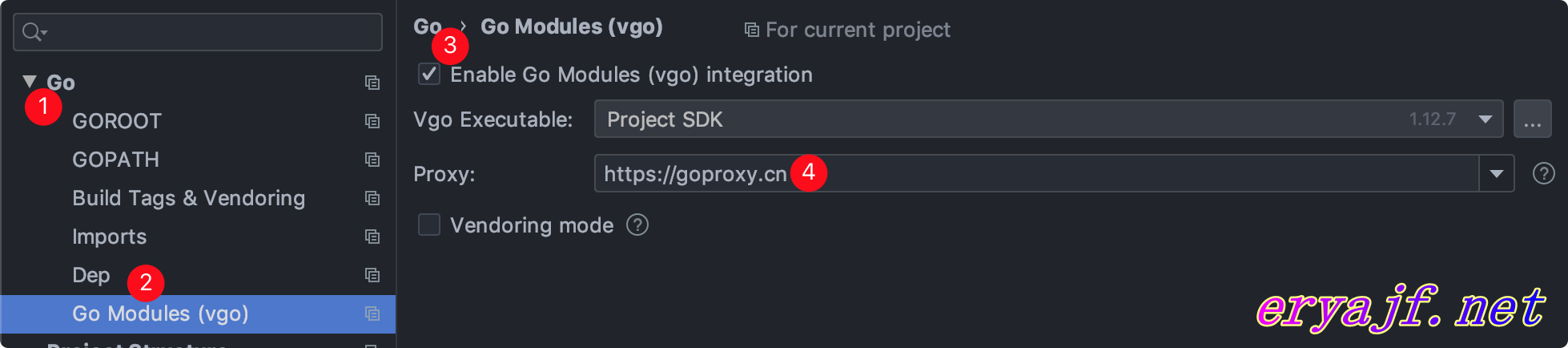
5,关闭双击shift跳出全局搜索
日常开发中,我们写一些中文注释,需要来回切换输入法,就会经常用到 shift来切换,然而goland默认情况下,双击shift会跳到全局搜索的界面,这显然不是我们想要的,通过如下方式可以进行关闭:
按下快捷键 Command + Shift + A,调出如下界面,搜索 registry:
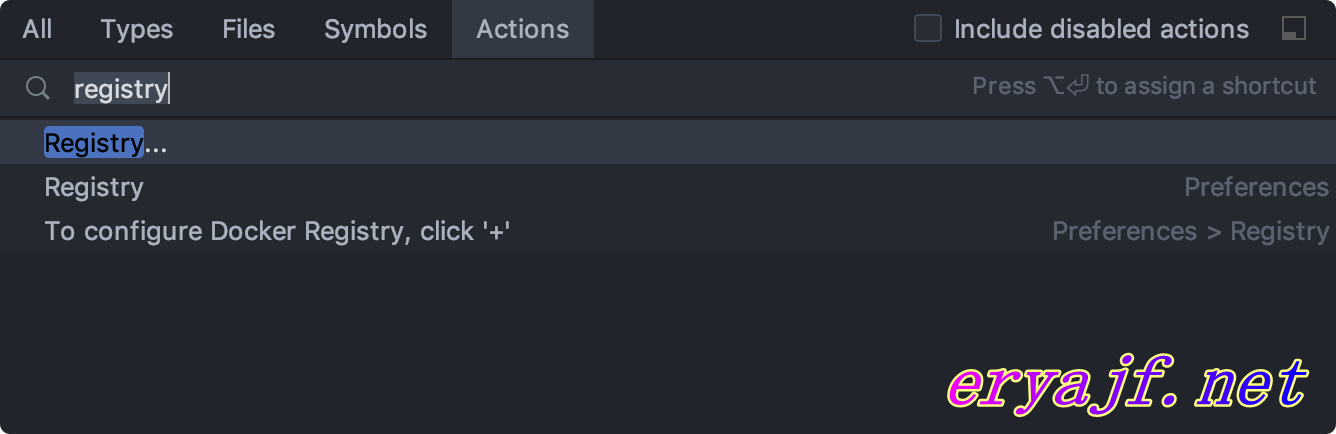
回车进去之后,找到 ide.suppress.double.click.handler,将后边的框框选中,选中表示禁用,然后确定即可。
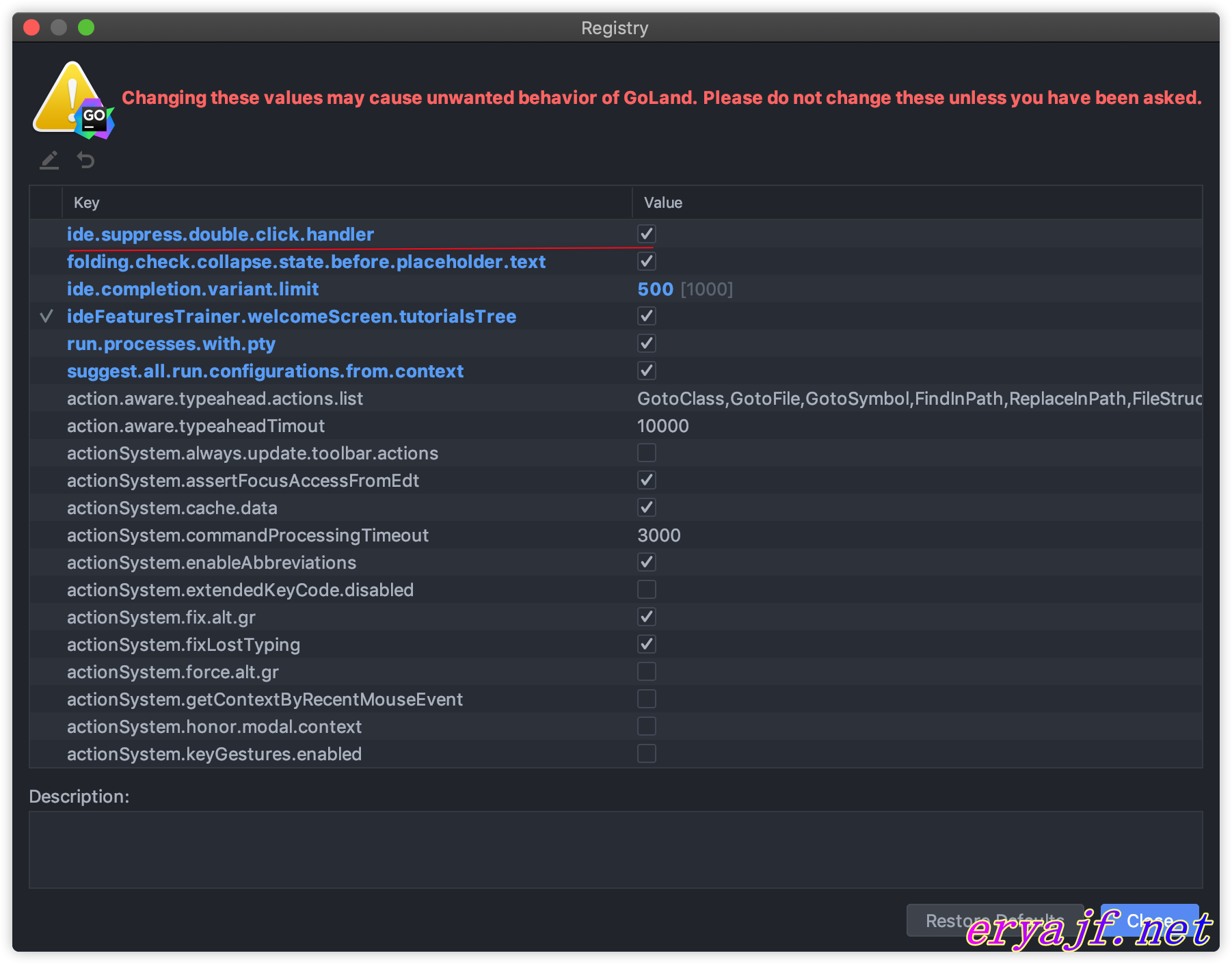
6,关于快捷键
- 查看所有快捷键
功能描述快捷键在当前文件中搜索关键字Find..command + F在当前文件中替换关键字Replace..command + R在所有文件中搜索关键字Find in Path..shift + command + F在所有文件中替换关键字Replace in Path..shift + command + R搜索文件名File..shift + command + O复制当前行内容到下一行Duplicate Line or Selectioncommand + D删除当前行delete linecommand + delete格式化代码Reformat Codeoption + command + L跳转到指定行Line/Column…command + L在当前行下一行增加空行Start New Lineshift + enter在当前行上一行增加空行Start New Line Before Currentoption + command + enter展开所有代码块Expand Allshift + command + =折叠所有代码块Collapse Allshift + command + –折叠或展开当前代码块Fold Selection / Remove regioncommand + .放大窗口Zoom In双指张开缩小窗口Zoom Out双指缩紧Preferences -> keymap
1、查询快捷键
- CTRL+N 查找类
- CTRL+SHIFT+N 查找文件
- CTRL+SHIFT+ALT+N 查找类中的方法或变量
- CTRL+B 快速打开光标处的类或方法
- CTRL+ALT+B 找所有的子类
- CTRL+SHIFT+B 找变量的类
- CTRL+G 定位行
- CTRL+F 在当前窗口查找文本
- CTRL+SHIFT+F 在指定窗口查找文本
- CTRL+R 在 当前窗口替换文本
- CTRL+SHIFT+R 在指定窗口替换文本
- ALT+SHIFT+C 查找修改的文件
- CTRL+E 最近打开的文件
- F3 向下查找关键字出现位置
- SHIFT+F3 向上一个关键字出现位置
- F4 查找变量来源
- CTRL+ALT+F7 选中的字符查找工程出现的地方
- CTRL+SHIFT+O 弹出显示查找内容
- ALT+F1 查找文件所在目录位置
- CTRL+H 显示类结构图
- CTRL+Q 显示注释文档
- CTRL+SHIFT+I 简短查看源定义
- CTRL+SHIFT+P 查看表达式类型(在表达式上或者表达式末尾使用)
2、自动代码
- Alt+Enter 导入包,自动修正
- CTRL+ALT+L 格式化代码
- CTRL+ALT+I 自动缩进
- CTRL+ALT+O 优化导入的类和包
- ALT+INSERT 生成代码(如GET,SET方法,构造函数等)
- CTRL+SHIFT+SPACE 自动补全代码
- CTRL+空格 代码提示
- CTRL+ALT+SPACE 类名或接口名提示
- CTRL+P 方法参数提示
- CTRL+J 自动代码
- CTRL+ALT+T 把选中的代码放在 TRY{} IF{} ELSE{} 里
- SHIFT+F6 重构-重命名
- CTRL+I 实现接口
- CTRL+SHIFT+Space 智能类型推断式返回(return关键字后使用)
- CTRL+ALT+V 自动生成表达式返回值
- CTRL+ALT+M 重构表达式为函数(光标在表达式末尾)
- CTRL+Space 快速返回实现(return关键字后使用)
3、复制快捷方式
- CTRL+D 复制行
- CTRL+X 剪切,删除行
4、其他快捷方式
- CIRL+U 大小写切换
- CTRL+Z 倒退
- CTRL+SHIFT+Z 向前
- CTRL+ALT+F12 资源管理器打开文件夹
- SHIFT+ALT+INSERT 竖编辑模式
- Ctrl+/ 将当前行代码注释或取消注释
- Ctrl+Shift+/ 在当前光标位置添加
/**/或将/*xxxx*/内容取消注释 - CTRL+W 选中代码,连续按会有其他效果
- ALT+ ←/→ 切换代码视图
- CTRL+ALT ←/→ 返回上次编辑的位置
- ALT+ ↑/↓ 在方法间快速移动定位
- ALT+1 快速打开或隐藏工程面板
- CTRL+SHIFT+UP/DOWN 代码向上/下移动。
- CTRL+UP/DOWN 光标跳转到第一行或最后一行下
- ESC 光标返回编辑框
- SHIFT+ESC 光标返回编辑框,关闭无用的窗口
- ALT+J 相同单词多选
- CTRL+SHIFT+A 工具调用
- Ctrl+PageUp/PageDown 光标跳转到第一行或最后一行

Recommend
About Joyk
Aggregate valuable and interesting links.
Joyk means Joy of geeK